
Owen Little
0
2882
563
Linux er et fantastisk operativsystemlandskab med en smadrende distribution for alle formål. Der er masser af motiveringer til at skifte fra monetære besparelser til at lære nye færdigheder og simpelthen støtte open source-samfundet.
Når du skifter fra Windows til Linux, stopper visse programmer dog ikke korrekt. Vin er et applikationskompatibilitetslag Kør Windows-applikationer på Linux (eller Mac) Med WINE Kør Windows-applikationer på Linux (eller Mac) med WINE, der giver brugerne mulighed for at køre Windows-apps Sådan køres Windows-apps og -spil med Linux-vin Sådan køres Windows-apps & Spil med Linux-vin Er der nogen måde at få Windows-software til at arbejde på Linux? Et svar er at bruge vin, men selvom det kan være meget nyttigt, burde det sandsynligvis kun være din sidste udvej. Her er hvorfor. på Linux eller Mac. Brug af vinfronter som PlayOnLinux eller Vineyard forenkler betydeligt installation og kørsel af Windows-apps på Linux med vin.
Lær alt om Vineyard, herunder hvad det er, og hvordan du installerer det.
Hvad er Vineyard?
Vineyard er et samlet bibliotek og værktøjer, der bruges til at køre Windows-programmer på Linux. Målet med projektet er at forenkle vinintegration med det gratis skrivebord. Væsentligt tilbyder Vineyard et intuitivt middel til at konfigurere Wine on Linux, hvilket giver fremragende integration med GNOME-skrivebordet.
Inden i Vineyard er der et værktøj, der kaldes vinmark-præferencer til vinkonfiguration. Dette holder standardvinkonfigurationen adskilt fra alternative vinkonfigurationer.
Nautilus-vin er også inkluderet. Udvidelsen til GNOMEs standardfilhåndtering tillader konfiguration ved hjælp af egenskabsvinduet. Som grundlæggende beskæftiger Vineyard Python-pakke-python-vin. Derfor tillader det interaktion med databasen for vinregistrering. Derudover kan du nemt styre elementer af vin inklusive biblioteker, temaer og drev.
Sådan installeres Vineyard til Linux
Først skal du gå over til Hent side på Vineyard-projektets websted. Vælg mellem de stabile bygninger eller daglige bygninger. Som sædvanligt testes daglige builds versioner, og stabile builds er ældre iterationer.
Fordi Vineyard kræver en PPA, skal du tilføje det (sørg for, at du er opmærksom på PPA-sikkerhed vedrører Linux PPA'er: Installation, fjernelse og sikkerhed Linux PPA'er: Installation, fjernelse og sikkerhed PPAs - personlige pakkearkiver - er en måde at installere Linux-software via terminalen. Men er de sikre at bruge? Hvordan kan du fjerne en PPA? Og hvilke er de sikreste PPA'er til ...). Åbn en terminal (Ctrl + Alt + T) og kør:
sudo sh -c 'add-apt-repository ppa: cybolic / vingård-testning && apt opdatering; apt install vingård 'Alternativt, hvis du bruger den gamle PPA, tilføj følgende linje til den stabile PPA:
sudo sh -c 'add-apt-repository ppa: cybolic / ppa && apt update; apt install vingård 'Derefter får du en meddelelse, der spørger, om du gerne vil installere den nyeste version af Vineyard. Hit Gå ind at fortsætte, eller Ctrl + C at annullere. Derefter vil du bemærke en meddelelse, der forklarer, hvor meget diskplads der vil blive brugt og spørger, om du gerne vil fortsætte. Trykke Y at fodre på, eller N at annullere. Da Vineyard kræver vin, er det bedst at installere beta-pakkerne fra Wine PPA. Indtast i en kommandolinje:
sudo sh -c 'add-apt-repository ppa: ubuntu-vin / ppa && apt-opdatering; apt install vin ' 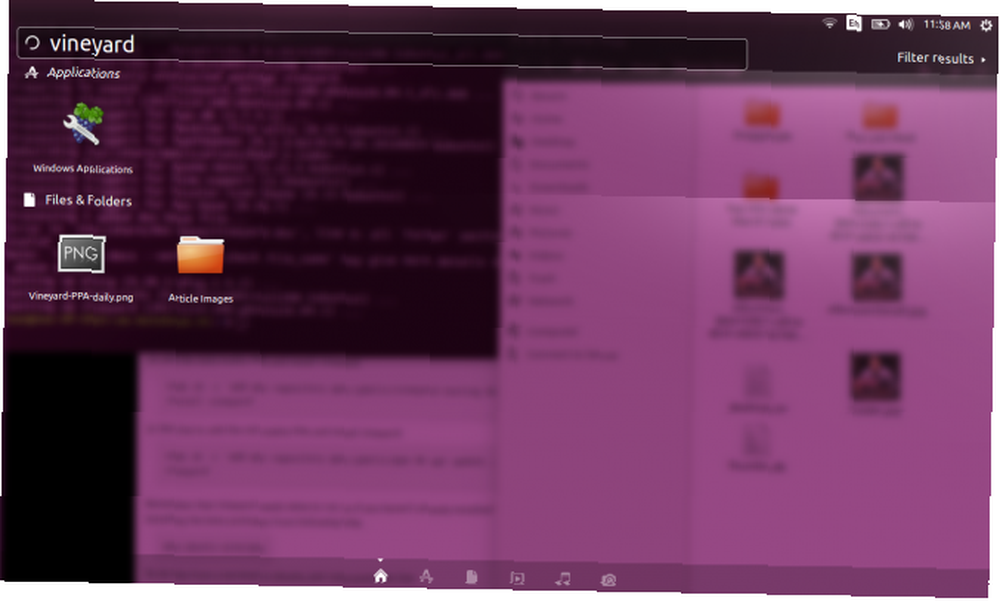
Når installationen er afsluttet, vil du se meddelelser om opsætning af Vineyard.
Opsætning af vingård
Når Vineyard er korrekt installeret, skal du åbne applikationen. EN “Vinpræferencer” skærmen vises med flere indstillinger. På venstre sidebjælke finder du:
- Generel
- Udseende
- Steder
- Enheder
- Biblioteker
- programmer
- Installere
- Værktøj
Under Generel, Vineyard giver dig mulighed for at vælge Windows-versionen. Dette spænder fra Windows 2.0 til Windows 1o. Udseende tilbyder overfladiske ændringer, som muligheder for at vise Linux-vinduesrammer eller anti-aliasing. Plus, Vineyard giver dig mulighed for at indstille programadfærd. Du kan indstille programvinduer til at åbne på et virtuelt skrivebord og specificere skrivebordets dimensioner.
Steder præsenterer drev og mapper til tilføjelse og fjernelse af stier til programmer eller enheder. Hjælpsomt har Vineyard en autodetekt-funktionalitet.
Enheder huser valg til video og lyd. For eksempel kan du muligvis aktivere hardware-vertex-shaders og Pixel shader-support.
Det, der er pænt, er det programmer trækker automatisk ind Windows-apps, der tidligere er installeret. Jeg indlæste Westwoods 1997 Blade Runner PC-spil i vin ved hjælp af PlayOnLinux såvel som Mp3Tag til styring af min musiksamling. Mens Vineyard automatisk angav et par programmer såsom MP3Tag, lykkedes det ikke at liste andre lignende Blade Runner. Heldigvis kunne jeg let tilføje det til Vineyard. Jeg klikkede bare Tilføj ikke-listet program. Derefter navigerede jeg til Blade Runner EXE-fil i mit PlayOnLinux-bibliotek. På få klik spillede jeg cyberpunk noir perlen fra et pc-spil i Vineyard.
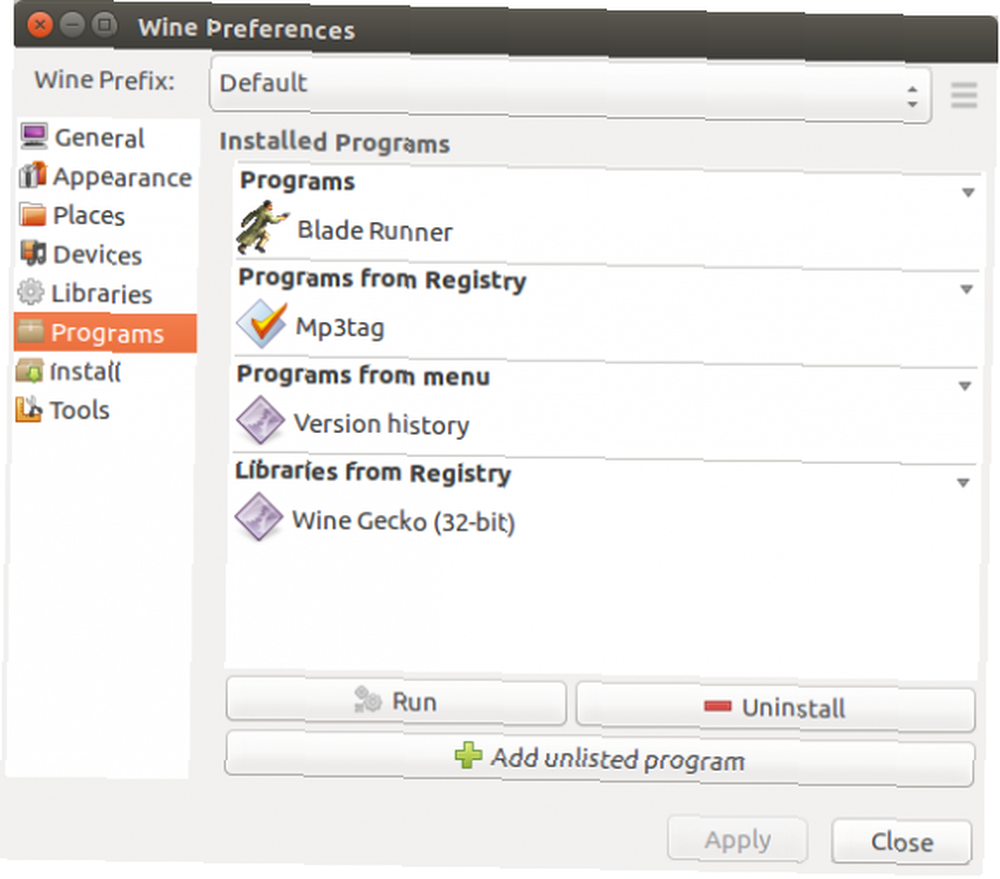
Under Installere fanen, finder du en liste over Windows-apps, der er klar til installation direkte fra Vineyard, ingen download er nødvendig. På et par klik indlæste jeg Steam-versionen af Windows. Selvom der er mange indfødte Linux-spil Linux-spil, et overblik: Hvad du kan og ikke kan forvente Linux-spil, et overblik: Hvad du kan og ikke kan forvente Selvom desktop Linux muligvis er en fristende platform, er der en ting, der stopper meget af mennesker fra at gøre springet: PC-spil. Kan det lide det eller ej, Windows er de facto-platformen til pc-spil ... og et Linux Steam-installationsprogram Brug af vin til at spille spil på Linux? Her er hvorfor du skal skifte til Steam lige nu ved hjælp af vin til at spille spil på Linux? Her er, hvorfor du skal skifte til Steam lige nu I de sidste par måneder har Steam været meget opmærksom. Ikke nødvendigvis på grund af de spil, det har båret, men på grund af dets udvidende support til forskellige operativsystemer. Hvis ..., er den eneste måde at spille Windows Steam-spil på Linux med Windows-klienten.
Brug af Vineyard Project
Forfriskende er Vineyard chokerende enkel at bruge. Bare tilføj PPA, følg de få anmodninger om at installere programmet og åbne det. Du kører Windows-apps på Linux på kort tid. Jeg sætter pris på, hvordan Vineyard giver kompatibilitet med tidligere installerede programmer. Til at begynde med var jeg bekymret over, at jeg skulle sejre gennem den hårde proces med at linke til Windows-programmer, der er indlæst med PlayOnLinux. Men Vineyard formåede at finde de fleste af mine allerede installerede programmer.
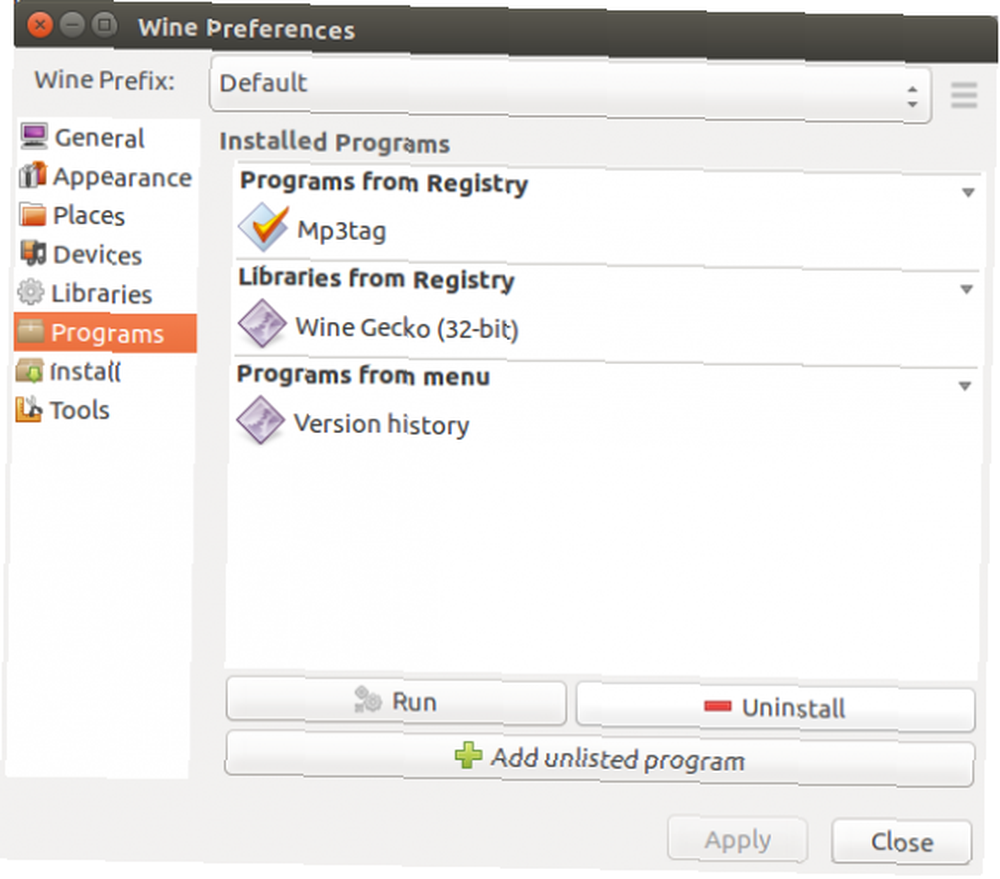
Interfacet sporter imidlertid ikke den friske finér af PlayOnLinux. Mens POL præsenterer en snazzy database over programmer, der skal sigtes igennem, er Vineyard smukke barben. Indrømmet, PlayOnLinux er ikke nøjagtigt øjen slik. Ikke desto mindre er det nyttigt at have en håndgribelig liste at sortere igennem. Alligevel tager Vineyard en minimalistisk tilgang. Mens dens konfigurationsindstillinger er rigelige, er grænsefladen ikke rodet.
Skal du prøve Vineyard?
Efter installation af Vineyard vil jeg bestemt anbefale at prøve det, hvis du vil køre Windows-apps på Linux. Selvom jeg havde forudinstalleret vin, tilføjede selv det lille trin kun installationsprocessen lidt. Derudover fungerer Vineyard simpelthen rigtig godt. Jeg kan godt lide at det er kompatibelt med eksisterende software som PlayOnLinux, der samler tidligere indlæste Windows-programmer. Det er en særlig pæn funktion. Da Vineyard spiller godt med PlayOnLinux, selvom du allerede har POL på din Linux-pc, er det helt værd at prøve Vineyard.
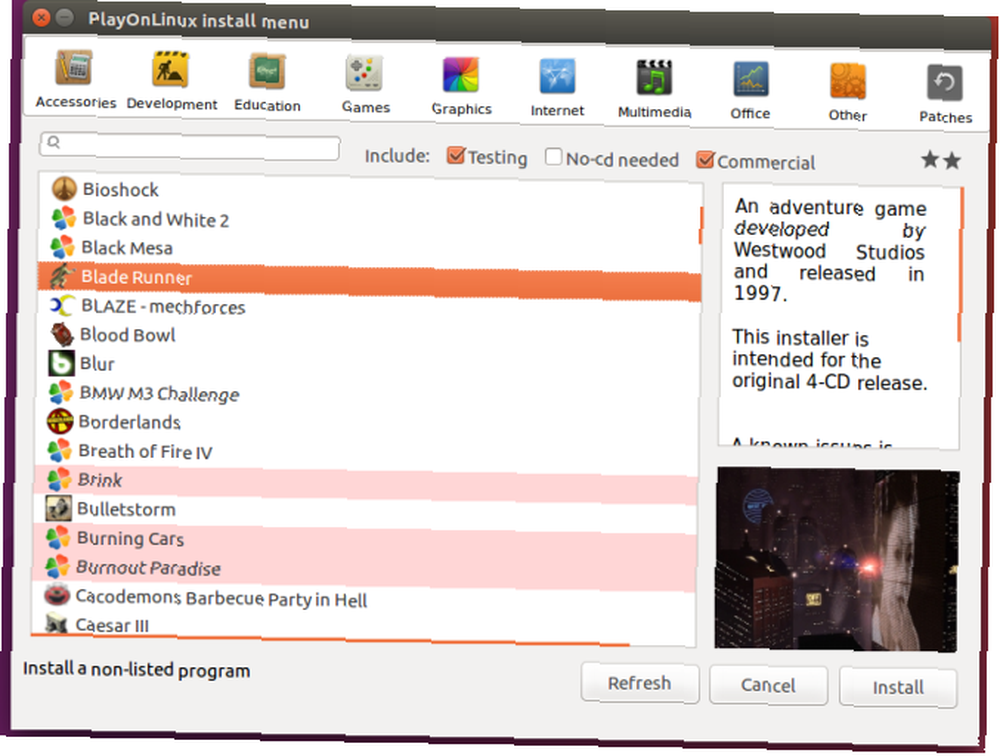
Yderligere opretholder GitHub-bruger Cybolic en opdateret projektside. Vineyard, som GitHub-skrivningen forklarer, henter sin inspiration fra Karmic Wine Integration. I hovedsagen sigter dette mod at gøre vin mere brugervenlig og integrere det i Linux-skrivebordet snarere end at gøre det vises som en separat enhed. Sandhed, oser vanilje vin fristående vibe. Det er grunden til, at så mange Linux-brugere, mig selv inkluderet, henvender sig til applikationer, der forenkler installation og brug af Windows-apps, og hvis du vil køre Windows-spil på Linux, er det en no-brainer.
Kør Windows Apps på Linux med lethed
Efter at have prøvet Vineyard på min Linux-bærbare computer, er jeg tilbøjelig til at fortsætte med at bruge det som min valg af vin. Fordi det er så minimalistisk, forbliver grænsefladen uklar, mens den stadig leverer et robust funktionssæt med konfigurationsindstillinger.
Har du problemer med dine vinprogrammer? Disse fejlfindingstrin Vinprogrammer fungerer ikke? Prøv disse trin vinprogrammer der ikke fungerer? Prøv disse trin Vin giver Linux-brugere muligheden for at køre Windows-software og kan hjælpe med at skifte operativsystemer. Men det er det ikke, så hvad kan du gøre for at sikre, at din Windows-software kører i Linux? skulle hjælpe. I sidste ende er vin et fremragende middel til at opretholde kompatibilitet med en mængde Windows-software, samtidig med at du kan bruge Linux-operativsystemer. Fra at køre essentielle arbejdsprogrammer til retrospil Sådan spiller du Retro Windows-spil på Linux Sådan spiller du Retro Windows-spil på Linux Der er noget så tilfredsstillende ved at besøge et retro pc-spil, som at indhente en gammel ven efter mange års mellemrum. Men hvordan kan du spille klassiske Windows-spil på Linux? , Vin er et must-have for enhver, der skifter fra Windows til Linux 5 tip, der gør at skifte til Linux fra Windows Easy 5 tip, der gør skifte til Linux fra Windows Easy Der er mange grunde til at migrere fra Windows til Linux. For eksempel kan Linux muligvis tilbyde et letvægtigt miljø. Hvis du er træt af Windows og ønsker en ændring, skal det være let at skifte til Linux. , eller enhver hardcore Linux-bruger for den sags skyld.
Hvilke vinfronter anbefaler du?











